
Няма нужда да чакате паровите машини на Valve -свържете вашия компютър за игри с Windows към телевизора си и използвайте мощна компютърна графика в дневната. Лесно е - нямате нужда от необичаен хардуер или специален софтуер.
Това е идеално, ако вече сте компютърна игра, която иска да играе вашите игри на по-голям екран. Освен това е удобно, ако искате да играете компютърни игри за мултиплейър с контролери във вашия жив ром.
HDMI кабели и контролери
Свързани: Наистина ли трябва да купувате скъпи кабели?
Ще ви трябва HDMI кабел, за да свържете компютъра сивашата телевизия. Това изисква телевизор с HDMI вход, компютър с HDMI изход и HDMI кабел. Съвременните телевизори и компютри имат вграден HDMI от години, така че вече трябва да сте добре. Ако нямате резервен HDMI кабел да лежи наоколо, може да се наложи да купите такъв или да пренастроите един от съществуващите си HDMI кабели. Просто не купувайте скъпите HDMI кабели - дори евтин HDMI кабел ще работи също толкова добре, колкото и по-скъп.
Включете единия край на HDMI кабела в HDMI изходапорт на вашия компютър и единия край към HDMI-In порта на вашия телевизор. Превключете входа на телевизора си в подходящия HDMI порт и ще видите настолния компютър на компютъра си на вашия телевизор. Телевизорът ви става просто още един външен монитор.
Ако имате телевизор и компютър далеч от всекидруги в различни стаи, това няма да работи. Ако имате доста мощен лаптоп, можете просто да го включите към телевизора си - или можете да изключите компютъра си и да го закачите до телевизора.

Сега просто ще ви трябва устройство за въвеждане. Вероятно не искате да седите директно пред телевизора си с кабелна клавиатура и мишка! Безжична клавиатура и безжична мишка могат да бъдат удобни и може да са идеални за някои игри. Вероятно обаче ще искате контролер за игри като конзолните плейъри. Още по-добре, вземете няколко контролери за игри, за да можете да играете локални мултиплейър компютърни игри с други хора.
Свързани: Защо трябва да получите Xbox контролер за компютърни игри
Xbox 360 контролерът е идеалният контролерза компютърни игри. Windows поддържа тези контролери от самото начало и много PC игри са проектирани специално за тези контролери. Обърнете внимание, че контролерите на Xbox One все още не се поддържат в Windows, тъй като Microsoft не е пуснала драйвери за тях.
Да, можете да използвате контролер на трета страна или да отидетечрез процеса на сдвояване на PlayStation контролер с вашия компютър, използвайки неофициални инструменти, но е по-добре да получите Xbox 360 контролер. Просто включете един или повече контролери за Xbox в USB портовете на вашия компютър и те ще работят, без да е необходима настройка. Докато много компютърни игри поддържат контролери, имайте предвид, че някои игри изискват клавиатура и мишка.

ТВ-оптимизиран интерфейс
Свързани: Какво точно е парна машина и искам ли такава?
Използвайте по-лесно интерфейса на Big Picture на Steamразглеждате и стартирайте игри. Този интерфейс е създаден за използване в телевизия с контролери и дори има интегриран уеб браузър, който можете да използвате с вашия контролер. Той ще бъде използван на конзолите на Steam Machine на Valve като телевизионен интерфейс по подразбиране. Можете да използвате мишка и с него, разбира се. Освен това нищо не ви спира да използвате вашия работен плот на Windows с мишка и клавиатура - освен колко неудобно ще бъде.
За да стартирате Big Picture Mode, отворете Steam и щракнетебутона Голяма снимка в горния десен ъгъл на вашия екран. Можете също така да натиснете светещия бутон с лого на Xbox в средата на контролер Xbox 360, за да стартирате интерфейса на Big Picture, ако Steam е отворен.

Друг вариант: поточно предаване в дома
Ако искате да оставите компютъра си в една от вашите стаидомашни и да играете компютърни игри на телевизор в друга стая, можете да помислите дали да използвате локален стрийминг, за да предавате игри през домашната си мрежа от вашия геймърски компютър към телевизора. Имайте предвид, че играта няма да е толкова гладка и отзивчива, колкото би била, ако седите пред компютъра си. Ще ви е необходим и модерен рутер с бързи скорости на безжичната мрежа, за да бъдете в крак с поточната игра.
Вградената в Steam Streaming функция в Steam вече едостъпна за всички. Можете да включите лаптоп с по-малко мощен графичен хардуер в телевизора си и да го използвате за поточно предаване на игри от мощния ви настолен геймър. Можете също така да използвате по-стар настолен компютър, който лежите наоколо.
За да предавате поточна игра, влезте в Steam за своите игриPC и влезте в Steam със същия акаунт на друг компютър от вашата домашна мрежа. Ще можете да видите библиотеката с инсталирани игри на другия си компютър и да започнете да ги предавате.
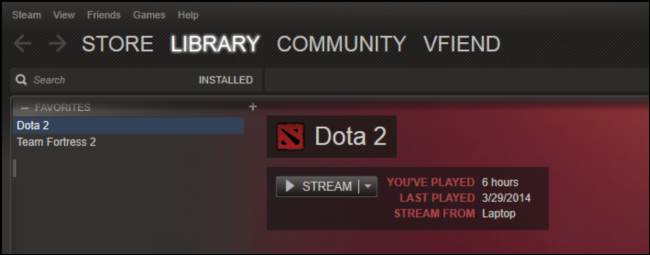
NVIDIA разполага и със собствено GameStream решениекоето ви позволява да предавате игри от компютър с мощен NVIDIA графичен хардуер. За целта обаче ще ви е необходима ръчна игрална конзола NVIDIA Shield. В момента решението за стрийминг на игри на NVIDIA може да стриймира само до NVIDIA Shield. Въпреки това, NVIDIA Shield устройството може да бъде свързано към вашия телевизор, за да можете да играете тази поточна игра на вашия телевизор.
![NVIDIA-щит-игра-поточно-в-GeForce-опит [4] NVIDIA-щит-игра-поточно-в-GeForce-опит [4]](/images/features/how-to-play-pc-games-on-your-tv_3.png)
Паровите машини на Valve трябва да донесат компютъриграят в хола и те ще го правят с помощта на HDMI кабели, персонализиран Steam контролер, интерфейс Big Picture и вътрешен стрийминг за съвместимост с Windows игри. Можете да направите всичко това сами днес - просто ще ви трябва Xbox 360 контролер вместо все още неиздавания Steam контролер.
Кредитна снимка: Марко Армент на Flickr, Уилям Кук на Flickr, Люис Даулинг на Flickr








